Inicio ” Windows 10 ” Cómo habilitar adaptadores erróneamente desactivados en Windows 10
Cómo habilitar los adaptadores desactivados por error en Windows 10
25
RECOMENDADO: Haga clic aquí para corregir errores de Windows y mejorar el rendimiento del PC
En este post, le diremos el procedimiento para habilitar adaptadores erróneamente deshabilitados en Windows 10. Recientemente, un amigo mío se quejó de que el WiFi no funcionaba de repente, ya que estaba en la posición perfecta en los últimos años en predecesores y se negó inesperadamente a actuar en esta edición. Una comprobación cruzada exhaustiva reveló el hecho de que, de alguna manera, sin su conocimiento, el adaptador WiFi de la máquina se desactivó.
Se descubre que muchos usuarios son recibidos con tales situaciones que demasiado inesperadamente. Al igual que el estado antes mencionado de los adaptadores WiFi, los adaptadores multifunción, o adaptadores de pantalla, a veces pueden convertirse en presa y deshabilitarse accidentalmente. Por lo tanto, teniendo en cuenta todos los adaptadores que impiden que funcionen porque se deshabilitan por error, le mostraremos los pasos para habilitar los adaptadores que se deshabilitan por error en Windows 10.
Cómo habilitar adaptadores erróneamente desactivados en Windows 10
- Traiga el menú de usuario avanzado a la luz administrando un clic derecho en la parte inferior del Menú de inicio .
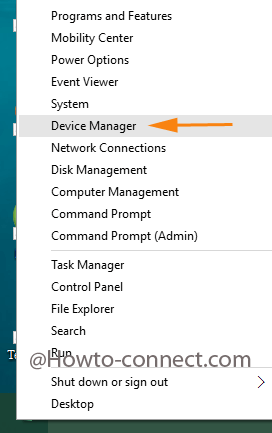
>>Una vez mostradas las opciones, elija Administrador de dispositivos .
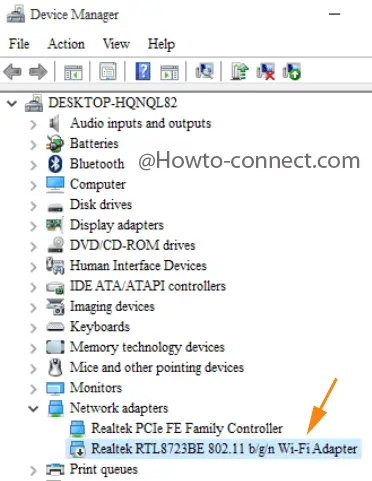
>>Haga clic con el botón derecho del ratón y elija el comando Enable .
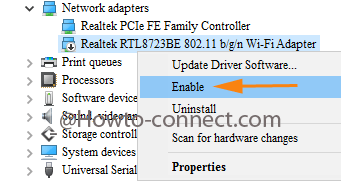
>>Si asume que los controladores se hacen viejos, se sugiere que los actualice.
Siempre que encuentre alguno de sus adaptadores desactivado por error, lo encontrará en el Administrador de dispositivos. Todo lo que tiene que hacer es encontrar el controlador de la lista y habilitarlo. Espero que esto arregle tu problema. Mi amiga está ahora felizmente navegando por Internet cuando recuperó su adaptador WiFi en el estado de ejecución.
RECOMENDADO: Haga clic aquí para corregir errores de Windows





